አንዳንድ ጊዜ የኮምፒተርዎን ሃርድ ድራይቭ ሙሉ ለሙሉ መቅረፅ የሚያስፈልግዎት ሁኔታዎች አሉ ፡፡ ይህንን ክዋኔ ለማከናወን የሚያስፈልጉት እርምጃዎች በዚህ ዲስክ ላይ ኦፐሬቲንግ ሲስተም በተጫነ ወይም ባለመጫኑ ላይ የተመሠረተ ነው ፡፡
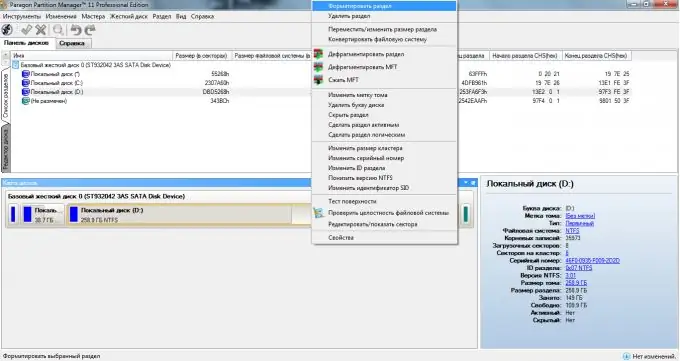
አስፈላጊ
የክፋይ ሥራ አስኪያጅ, ሁለተኛው ኮምፒተር, ዊንዶውስ ዲስክ
መመሪያዎች
ደረጃ 1
የተሟላ ሃርድ ድራይቭን ለመቅረጽ በጣም አስተማማኝ እና በጣም አስተማማኝው መንገድ ከሌላ ኮምፒተር ጋር ማገናኘት ነው። ይህ ዘዴ ክፍፍሎችን መፍጠር እና መቀየርን ጨምሮ ማንኛውንም የዲስክ ክዋኔዎችን በፍፁም ለማከናወን ያስችልዎታል ፡፡
ደረጃ 2
ሃርድ ድራይቭን ከስርዓቱ አሃድ ያስወግዱ እና ከሁለተኛ ኮምፒተር ጋር ያገናኙት። ይህንን ፒሲ ያብሩ እና ስርዓተ ክወናውን ያስጀምሩ። የእኔ ኮምፒተርን ምናሌ ይክፈቱ ፡፡ በሃርድ ድራይቭዎ ላይ በማንኛውም ክፋይ ላይ በቀኝ ጠቅ ያድርጉ እና “ቅርጸት” ን ይምረጡ። የወደፊቱ ንፁህ ክፍልፋይ የፋይል ስርዓት ይምረጡ።
ደረጃ 3
ሊቀርጹት ለሚፈልጓቸው ሌሎች አካባቢያዊ ድራይቮች ሁሉ ከላይ ያሉትን ደረጃዎች ይድገሙ። ይህ ዘዴ ሁል ጊዜ ምቹ አይደለም ፣ ምክንያቱም ሁሉም ሰው ሁለተኛ ኮምፒተርን የመጠቀም ዕድል የለውም ፡፡
ደረጃ 4
ኦፐሬቲንግ ሲስተም በሚጫኑበት ጊዜ ማንኛውንም የሃርድ ዲስክ ክፋይ ቅርጸት ማድረግ ይችላሉ ፡፡ ዊንዶውስ ቪስታን ወይም ሰባት የመጫኛ ፋይሎችን የያዘውን ዲስክ ወደ ድራይቭ ውስጥ ያስገቡ እና ያስጀምሩት።
ደረጃ 5
ከጥቂት ነጥቦች በኋላ ማያ ገጹ አሁን ያሉትን ክፍፍሎች ዝርዝር የያዘ መስኮት ያሳያል። የላቀ እርምጃዎችን ምናሌ ለማሳየት የዲስክ ቅንብር ቁልፍን ጠቅ ያድርጉ ፡፡ ሊቀረጹት የሚፈልጉትን ክፍል ይምረጡ እና የ Delete ወይም Format ቁልፍን ጠቅ ያድርጉ ፡፡ በመጀመሪያው ሁኔታ ክፍሉ ከእንግዲህ አይሠራም ፣ በሁለተኛው ውስጥ ደግሞ ይጸዳል።
ደረጃ 6
በእጅዎ የዊንዶውስ መጫኛ ዲስክ ከሌለዎት ከዚያ የክፍል ሥራ አስኪያጅ ፕሮግራሙን ይጠቀሙ። ጫን እና አሂድ. ለመቅረጽ ክፍሉ ላይ በቀኝ ጠቅ ያድርጉ እና “ቅርጸት” ን ይምረጡ። የወደፊቱ የተጣራ ዲስክን የፋይል ስርዓት ይጥቀሱ።
ደረጃ 7
የማመልከቻውን ቁልፍ ጠቅ ያድርጉ ፡፡ በአሁኑ ጊዜ ጥቅም ላይ እየዋለ ያለው ኦፕሬቲንግ ሲስተም በዚህ ክፋይ ላይ ካልተጫነ የቅርጸት አሠራሩ ዳግም ሳይነሳ ያልፋል ፡፡ ይህ ክፍል አንድ ስርዓት ከሆነ ፕሮግራሙ በ MS-DOS ሁነታ ሥራዎችን ማከናወኑን ይቀጥላል።







